
Niemand heeft het leuk om tonnen gegevens van gedrukt materiaal in een Microsoft Excel-spreadsheet in te voeren. U kunt tijd besparen, het risico op fouten verminderen en een vervelende taak verwijderen met de gegevens van de afbeeldingfunctie.
Excel's gegevens van de fotofunctie scant een afbeelding (bijvoorbeeld een tabel met waarden afgedrukt in een tijdschrift, een afdruk van financiële transacties, of zelfs een screenshot van een tabel vanaf een website) en analyseert deze om de relevante gegevens te vinden. Nadat u u de mogelijkheid hebt gegeven om gegevens te bewerken die het vindt, importeert deze dan alles in uw spreadsheet.
Momenteel is deze functie beschikbaar in Excel voor Mac, iPhone en Android. Er is nog geen woord op wanneer Windows-gebruikers zich in het plezier zullen vinden.
Stap 1: Verkrijg de gegevens
U kunt een van de drie methoden gebruiken om de gegevens in Microsoft Excel in te voegen: een afbeeldingsbestand, een afbeelding die u naar uw klembord hebt gekopieerd, of uw iPhone- of iPad-camera.
In deze stap bestrijken we hoe u elk van deze methoden gebruikt om de gegevens te verkrijgen. Daarna lopen we je door het beoordelen en in te voegen.
Voeg gegevens in vanuit een afbeeldingsbestand
Als u een afbeelding heeft opgeslagen met de gegevens die u nodig hebt, is het plaatsen van het een eenvoudig proces.
Open uw spreadsheet in Excel en ga naar het tabblad Invoegen. Klik op "Gegevens van Picture" en selecteer vervolgens "Afbeelding uit het bestand".
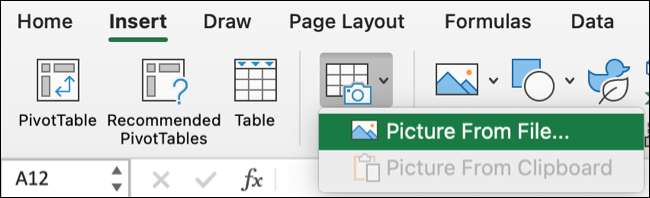
Blader naar het bestand, selecteer het en klik vervolgens op "Openen".
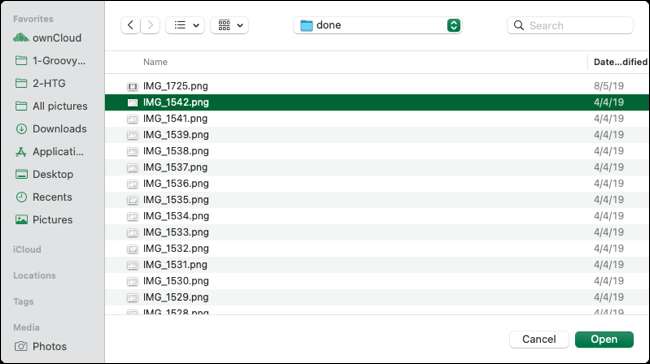
Voeg gegevens van uw klembord in
Mogelijk ziet u een tabel op een website of binnen een PDF-bestand op uw computer. Je kunt het gemakkelijk Leg een screenshot vast van de gegevens of selecteer en kopieer het om het op uw klembord te plaatsen. Merk op dat u de screenshot ook als bestand kunt opslaan en deze op die manier importeren, maar dit bespaart een stap.
Na het vastleggen van de afbeelding naar uw klembord, ga dan naar Excel's Insert-tabblad, klikt u op "Gegevens van de afbeelding" op het lint en selecteert u vervolgens "Afbeelding van Klembord".
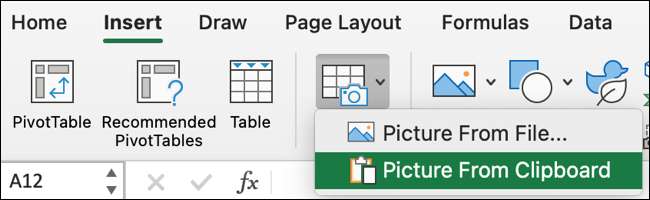
VERWANT: Hoe snel Mac-screenshots naar klembord te kopiëren
Voeg gegevens in vanaf uw iPhone-camera
Misschien heb je een gedrukt item met de gegevens die je nodig hebt. Jij kan gebruik de continuïteitcamera van je iPhone om de gegevens vast te leggen en te scannen en vervolgens eenvoudig in te voegen.
Klik met de rechtermuisknop op een cel in het Excel-spreadsheet en ga naar beneden naar "Invoegen van iPhone of iPad" in het menu. Klik in de pop-out op "Documenten scannen" voor uw apparaat.
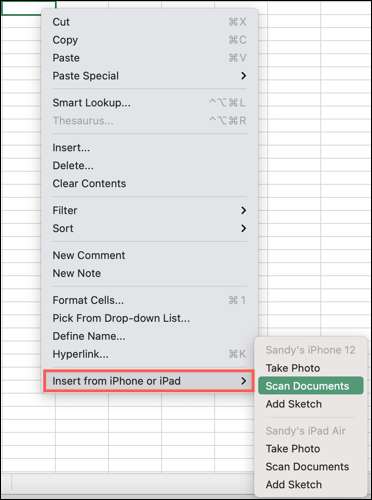
Uw apparaat vraagt u om het document te scannen. Zodra u het in focus hebt, tikt u op de knop Capture en als u tevreden bent met de afbeelding, tikt u op "Opslaan".
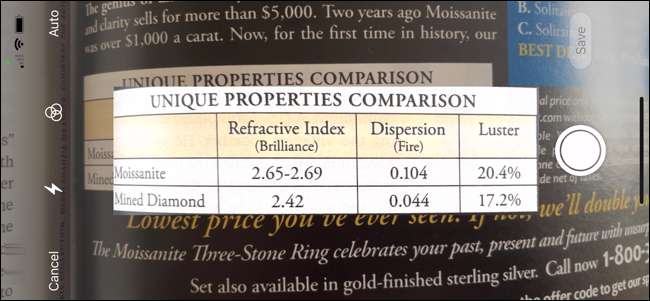
Stap 2: bekijk en plaats de gegevens
Na gebruik van een van de bovenstaande drie methoden om de gegevens vast te leggen, ziet u een zijbalk onmiddellijk op de rechterkant van uw Excel-spreadsheet. Dit toont u de voortgang van het ophalen en analyseren van de gegevens.
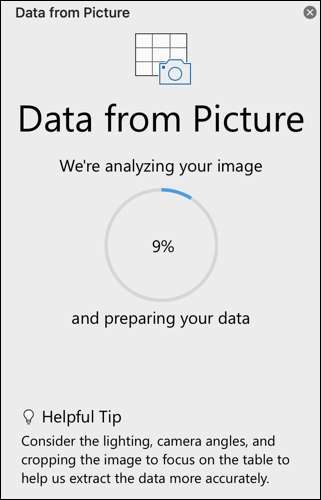
Wanneer de analyse is voltooid, wordt Excel de afbeelding weergegeven die u aan de bovenkant van de zijbalk hebt vastgelegd en de werkelijke gegevens rechtstreeks eronder laten zien. Mogelijk merkt u dat sommige tekens niet correct weergeven, zoals copyright of geregistreerde symbolen, kogelpunten en pictogrammen of afbeeldingen.
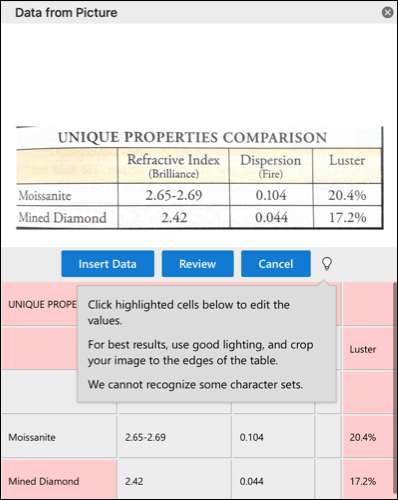
Excel benadrukt eventuele twijfelachtige waarden om als nodig te beoordelen en te corrigeren. U ziet de gegevens die Excel gelooft, is nauwkeurig in de herzieningsvak, samen met de locatie in de afbeelding zelf.
U kunt op een bepaald stuk gemarkeerde gegevens klikken om te corrigeren en vervolgens te accepteren.
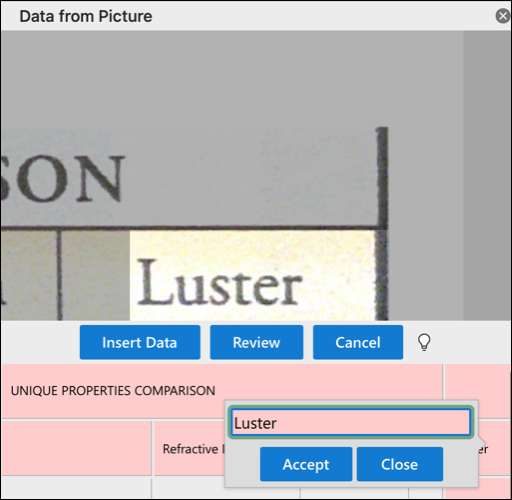
Als alternatief kunt u op "Review" klikken om door alle gevonden items te bewegen. Maak wijzigingen die u leuk vindt en klik op "Accepteren" voor elk om de beoordeling te voltooien.
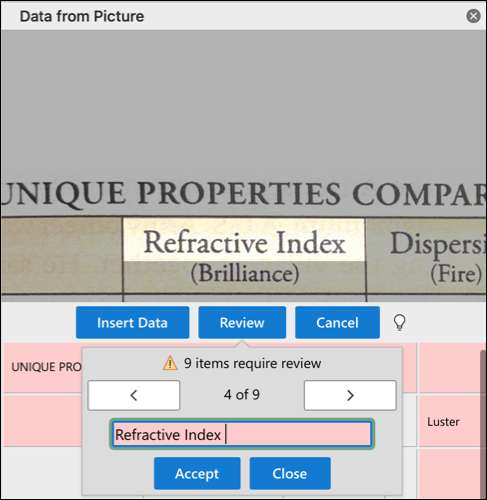
Wanneer u klaar bent, wordt de knop Review grijs weergegeven en bevatten de gegevens niet langer hoogtepunten. U kunt vervolgens op "Gegevens invoegen" om de gegevens in uw spreadsheet te vullen.
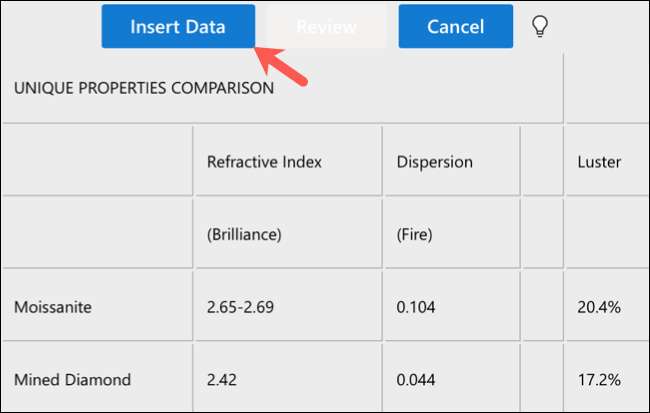
De gegevens van de Picture Sidebar sluiten sluiten, en u ziet de gegevens in uw blad. Vanaf daar kun je doen wat je leuk vindt!
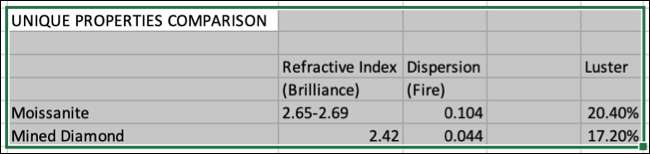
Onthoud de volgende keer dat u gegevens van een website of afgedrukt stuk moet vastleggen, onthoud deze handige truc voor Microsoft Excel op Mac. En voor het versnellen van andere taken, Leer Hoe Excel Macro's voor automatisering te gebruiken .







